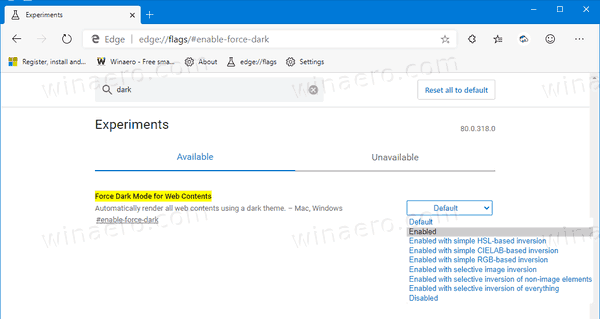Kako omogočiti temni način za vsa spletna mesta v programu Microsoft Edge
Kot morda že veste, Microsoft zdaj uporablja Chromium in njegov mehanizem Blink kot osnovno tehnologijo za njihov brskalnik Edge. S to spremembo je Edge dobil novo možnost, da na kateri koli spletni strani prisilno omogoči temni način.
Oglas
kaj pomeni siva škatla na snapchatu
Če spremljate razvoj Microsoftovega sistema, ki temelji na Chromium-u, ste verjetno opazili, da brskalnik zdaj temelji na Chromium-u 80 v podružnici Canary.

Danes je Microsoft prešel na najnovejšo različico Blink, ki je vključena v Chromium 80. Chromium je odprtokodni projekt, ki ima zelo zmogljiv mehanizem za hitro upodabljanje spletnih strani 'Blink', da bo vaša brskalna izkušnja hitrejša, varnejša in enostavnejša. Krom je osnova za Google Chrome , ki je danes najbolj priljubljen spletni brskalnik. Njegov namen je zgraditi varnejši, hitrejši in stabilnejši način, kako lahko vsi uporabniki doživljajo splet.
Poleg Edge obstaja še veliko drugih brskalnikov, ki uporabljajo Chromiumov projekt kot svojo osnovo, tudi Opera in Vivaldi .
Začenši z gradnjo 318, je Edge podedoval Chromeova funkcija na silo omogočiti temen videz katerega koli spletnega mesta ter preglasiti njegov slog in videz. Tukaj je opisano, kako to omogočiti.
Če želite omogočiti temni način za vsa spletna mesta v programu Microsoft Edge,
- Posodobite Edge na najnovejšo različico Canary (glejte seznam različic spodaj).
- V naslovno vrstico vnesite naslednje in pritisnite tipko Enter:
rob // zastavice / # enable-force-dark.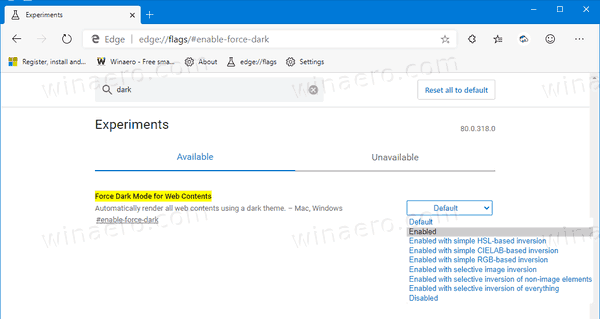
- Izberite možnostOmogočis spustnega seznama poleg vrstice »Force Dark Mode for Web Contents«.
- Ko boste pozvani, znova zaženite brskalnik.

Končali ste. Edge bo upodobil vsa spletna mesta v temnem slogu. Tukaj je, kako izgleda Winaero v temnem načinu:

Zastava podpira številne druge možnosti, na primer
- Preprosta inverzija na osnovi HSL
- Preprosta inverzija na osnovi CIELAB
- Selektivna inverzija slike
- Selektivna inverzija ne-slikovnih elementov
- Selektivna inverzija vsega
Lahko se igrate z njimi in vidite, kaj vam najbolj ustreza.
kako narediti čustveni simbol za neskladje
Upoštevajte, da lahko preglasitev privzetega CSS-ja spletne strani postane neberljiva. Način prisilnega temanja je poskusna značilnost, ima težave in morda sploh ne bo dosegel proizvodne veje.
Kot morda že veste, Microsoft trenutno uporablja tri kanale za dostavo posodobitev Edge Insiders. Kanarski kanal vsak dan prejema posodobitve (razen sobote in nedelje), Dev kanal prejema tedensko, Beta pa vsakih 6 tednov. Tudi stabilen kanal je na poti do uporabnikov .
Dejanske različice Microsoft Edge
Dejanske različice programa Edge Chromium pred izdajo so naslednje:
- Beta Channel: 78.0.276.20
- Kanal za razvijalce: 79.0.309.5 (glej kaj je novega )
- Kanarski kanal: 80.0.318.0
V naslednji objavi sem opisal številne trike in funkcije Edge:
Praktično z novim Microsoft Edgeom na osnovi Chromiuma
Oglejte si tudi naslednje posodobitve.
- Edge Chromium prejema vremensko napoved in pozdrave na strani novega zavihka
- Edge odstrani možnost blokade iz blokade samodejnega predvajanja medijev
- Edge Chromium: zamrzovanje jezičkov, podpora za način z visokim kontrastom
- Edge Chromium: blokirajte piškotke tretjih oseb za način InPrivate, razširitveni dostop do iskanja
- Microsoft se postopoma reši zaokroženega uporabniškega vmesnika v programu Edge Chromium
- Edge zdaj omogoča onemogočanje gumba za smehke za povratne informacije
- Blokiranje potencialno neželenih aplikacij za prenose v programu Microsoft Edge
- Global Media Controls v Microsoft Edge prejme gumb za opustitev
- Microsoft Edge: nove možnosti blokiranja samodejnega predvajanja, posodobljeno preprečevanje sledenja
- Izklopite vir novic na strani novega zavihka v programu Microsoft Edge
- Gumb »Omogoči razširitve« v programu Microsoft Edge Chromium
- Odstranite gumb za smeško s povratnimi informacijami v programu Microsoft Edge
- Microsoft Edge ne bo več podpiral ePub-a
- Najnovejše kartice Edge Canary Features Tab Hover Cards
- Microsoft Edge se zdaj samodejno odstrani
- Načrt za Microsoft Details Edge Chromium
- Microsoft v programu Microsoft Edge omogoča globalni nadzor nad mediji
- Kako uporabljati glasove v oblaku v Microsoft Edge Chormium
- Microsoft Edge Chromium: Nikoli ne prevajaj, predpopuliraj iskanje z izbiro besedila
- Omogočite brskanje po Caret v Microsoft Edge Chromium
- Omogočite način IE v Chromium Edge
- Stable Update Channel se je prvič pojavil za Microsoft Edge Chromium
- Microsoft Edge Chromium prejme posodobljen gumb za razkritje gesla
- Kaj so nadzorovani predstavitve funkcij v programu Microsoft Edge
- Edge Canary doda novo besedilno značko InPrivate, nove možnosti sinhronizacije
- Microsoft Edge Chromium: ob izhodu izbrišite podatke brskanja
- Microsoft Edge Chromium zdaj omogoča preklop teme
- Microsoft Edge: Podpora za Windows črkovalnik v Chromium Engine
- Microsoft Edge Chromium: Predpopolni iskanje z izbiro besedila
- Microsoft Edge Chromium dobi nastavitve za preprečevanje sledenja
- Microsoft Edge Chromium: spremenite jezik prikaza
- Predloge pravilnikov skupine za Microsoft Edge Chromium
- Microsoft Edge Chromium: pripnite mesta v opravilno vrstico, način IE
- Microsoft Edge Chromium bo omogočil odstranitev PWA kot namiznih aplikacij
- Microsoft Edge Chromium vključuje informacije o videoposnetkih YouTube v OSD za nadzor glasnosti
- Microsoft Edge Chromium Canary ima izboljšave v temnem načinu
- Prikaži ikono samo za zaznamek v programu Microsoft Edge Chromium
- Video predvajalnik samodejnega predvajanja prihaja v Microsoft Edge Chromium
- Microsoft Edge Chromium prejema možnosti prilagajanja strani novega zavihka
- Omogočite Microsoftovo iskanje v programu Microsoft Edge Chromium
- Gramatična orodja so zdaj na voljo v programu Microsoft Edge Chromium
- Microsoft Edge Chromium zdaj sledi temi teme sistema
- Evo, kako Microsoft Edge Chromium izgleda na macOS
- Microsoft Edge Chromium zdaj namesti PWA v koren menija Start
- Omogoči prevajalec v programu Microsoft Edge Chromium
- Microsoft Edge Chromium dinamično spreminja svojega uporabniškega agenta
- Microsoft Edge Chromium opozori, ko deluje kot skrbnik
- Spremenite iskalnik v Microsoft Edge Chromium
- Skrij ali prikaži vrstico s priljubljenimi v programu Microsoft Edge Chromium
- Namestite razširitve za Chrome v Microsoft Edge Chromium
- Omogočite temni način v programu Microsoft Edge Chromium
- Chrome funkcije, ki jih je Microsoft Edge odstranil in zamenjal
- Microsoft izdal različice Edge Preview, ki temeljijo na Chromiumu
- Edge na osnovi kroma za podporo video tokov 4K in HD
- Razširitev Microsoft Edge Insider je zdaj na voljo v trgovini Microsoft Store
- Praktično z novim Microsoft Edgeom na osnovi Chromiuma
- Razkrita stran Microsoft Edge Insider Addons
- Microsoft Translator je zdaj integriran z Microsoft Edge Chromium
- Vir